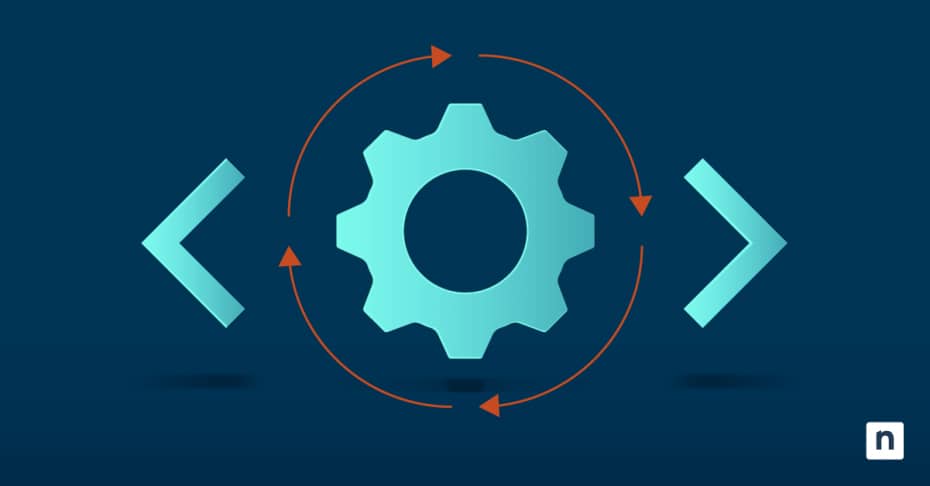La fonction « Toujours visible » (ou « Always on top ») permet au gestionnaire des tâches de rester au-dessus de toutes les autres fenêtres, quelle que soit l’application utilisée. Il est ainsi plus facile de surveiller les processus ou de mettre fin aux tâches pendant que vous travaillez, ce qui est particulièrement utile lorsque les applications se bloquent soudainement, se plantent ou cessent de répondre. Les utilisateurs peuvent également utiliser cette fonction pour gérer leur système s’ils utilisent simultanément plusieurs applications gourmandes en ressources.
Cependant, l’activation de la fonction « Toujours visible » peut également entraîner un encombrement visuel. Certains utilisateurs peuvent avoir des difficultés à la contourner ou trouver qu’elle ne correspond pas à la façon dont ils veulent gérer leur interface utilisateur. Une organisation peut également vouloir maintenir une cohérence visuelle et d’interface utilisateur pour ses appareils. Apprendre à activer et à désactiver ce paramètre en fonction des préférences de l’utilisateur et des exigences de l’entreprise est un atout utile pour la gestion des appareils d’une organisation.
Méthodes pour activer ou désactiver la fonction « Toujours visible » pour le gestionnaire des tâches
Il existe plusieurs façons d’activer ou de désactiver la fonction « Toujours visible » dans le gestionnaire des tâches, en fonction de vos préférences. Les utilisateurs individuels peuvent le faire via le menu des paramètres ou via l’icône de notification du gestionnaire des tâches dans la barre des tâches.
Avant de procéder :
- Ce guide s’applique à toutes les versions de Windows 11.
- Si vous souhaitez basculer le paramètre manuellement via les paramètres du Gestionnaire des tâches ou l’icône du Gestionnaire des tâches, vous n’avez pas besoin de disposer d’un accès administrateur.
- Cette modification ne s’applique qu’à chaque utilisateur.
Méthode 1 : Activation ou désactivation via le gestionnaire des tâches (GUI)
Il s’agit d’une méthode simple pour les utilisateurs individuels. Le paramètre persistera à travers les sessions pour l’utilisateur actuel.
- Cliquez avec le bouton droit de la souris sur la barre des tâches et sélectionnez Gestionnaire des tâches.
- Cliquez sur l’icône Paramètres dans le coin inférieur gauche.
- Recherchez l’option Gestion des fenêtres dans la section Général.
- Pour désactiver la fonction « Toujours visible », décochez « Toujours visible ». Cochez-la pour l’activer.
Méthode 2 : Activation ou désactivation via l’icône de notification du gestionnaire des tâches
Voici une autre option pour les utilisateurs individuels qui veulent un moyen plus rapide de le faire sans avoir à naviguer dans les paramètres du Gestionnaire des tâches.
- Cliquez avec le bouton droit de la souris sur la barre des tâches et sélectionnez Gestionnaire des tâches.
- Cliquez avec le bouton droit de la souris sur l’icône du gestionnaire des tâches dans la zone de notification de la barre des tâches.
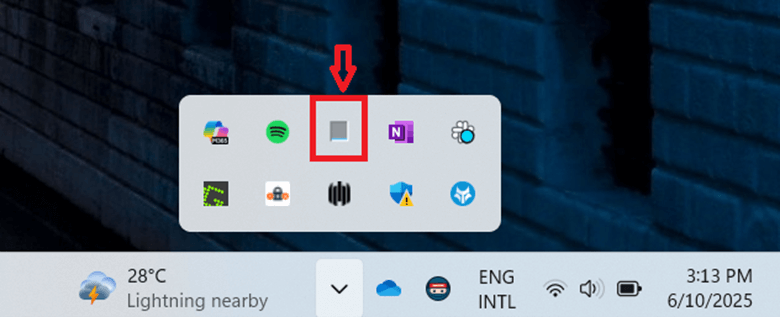
- Sélectionnez « Toujours visible » pour activer ou désactiver la fonction. Si la fonction est activée, elle est cochée.
Autres considérations sur le paramètre « Toujours visible » pour le gestionnaire des tâches
- L’activation de la fonction « Toujours visible » peut obstruer l’interface utilisateur, en particulier dans les environnements multi-applications. Faites preuve de prudence lorsque vous l’activez et planifiez en conséquence.
- Que la fonction « Toujours visible » soit activée ou non, vous pouvez rapidement revenir au Gestionnaire des tâches en appuyant sur les touches Ctrl+Maj+Echap.
Que signifie « Toujours visible » dans le gestionnaire des tâches ?
le paramètre « Toujours visible » permet de s’assurer que le Gestionnaire des tâches reste « visible » et au-dessus toutes les autres fenêtres, quelle que soit l’application utilisée. Cet outil est particulièrement utile si vous travaillez sur plusieurs applications en même temps. Si l’un d’entre eux cesse soudainement de répondre, il peut être difficile d’accéder au gestionnaire des tâches pour mettre fin au processus rapidement. Ce paramètre permet de résoudre ce problème.
Pourquoi gérer le paramètre « Toujours visible » du gestionnaire des tâches ?
Il existe de nombreuses raisons pour lesquelles un administrateur informatique souhaite et doit gérer ce paramètre. Lorsque vous dépannez ou surveillez un problème, la fonction « Toujours visible » facilite l’accès au gestionnaire des tâches. Il veille également à ce que le gestionnaire des tâches soit toujours visible, même lorsque vous interagissez avec d’autres applications, afin que vous puissiez facilement y accéder pour mettre fin à une tâche lorsqu’un programme cesse soudainement de répondre.
Cependant, le fait de garder le Gestionnaire des tâches au-dessus des autres fenêtres peut également entraîner un encombrement visuel. Certains utilisateurs peuvent trouver cela gênant et difficile à gérer, en particulier dans les environnements multitâches où ils doivent travailler avec plusieurs applications en même temps. La désactivation de la fonction « Toujours visible » permet également de maintenir la cohérence visuelle sur plusieurs appareils, ce qui peut s’avérer important dans le cadre d’une entreprise.
Faciliter le dépannage grâce à la fonction « Toujours visible »
C’est à vous de décider si vous voulez le garder activé ou non. Les deux options présentent des avantages et des inconvénients. Il se peut que vous souhaitiez garder le Gestionnaire des tâches visible en permanence si vous dépannez ou surveillez une application, ou que vous souhaitiez vous en débarrasser pour simplifier l’interface utilisateur. Quoi qu’il en soit, Windows 11 vous offre plusieurs façons de gérer ce paramètre.
Les utilisateurs individuels peuvent activer ou désactiver la fonction « Toujours visible » par l’intermédiaire des paramètres du Gestionnaire des tâches ou en utilisant l’icône de notification du Gestionnaire des tâches dans la barre des tâches.